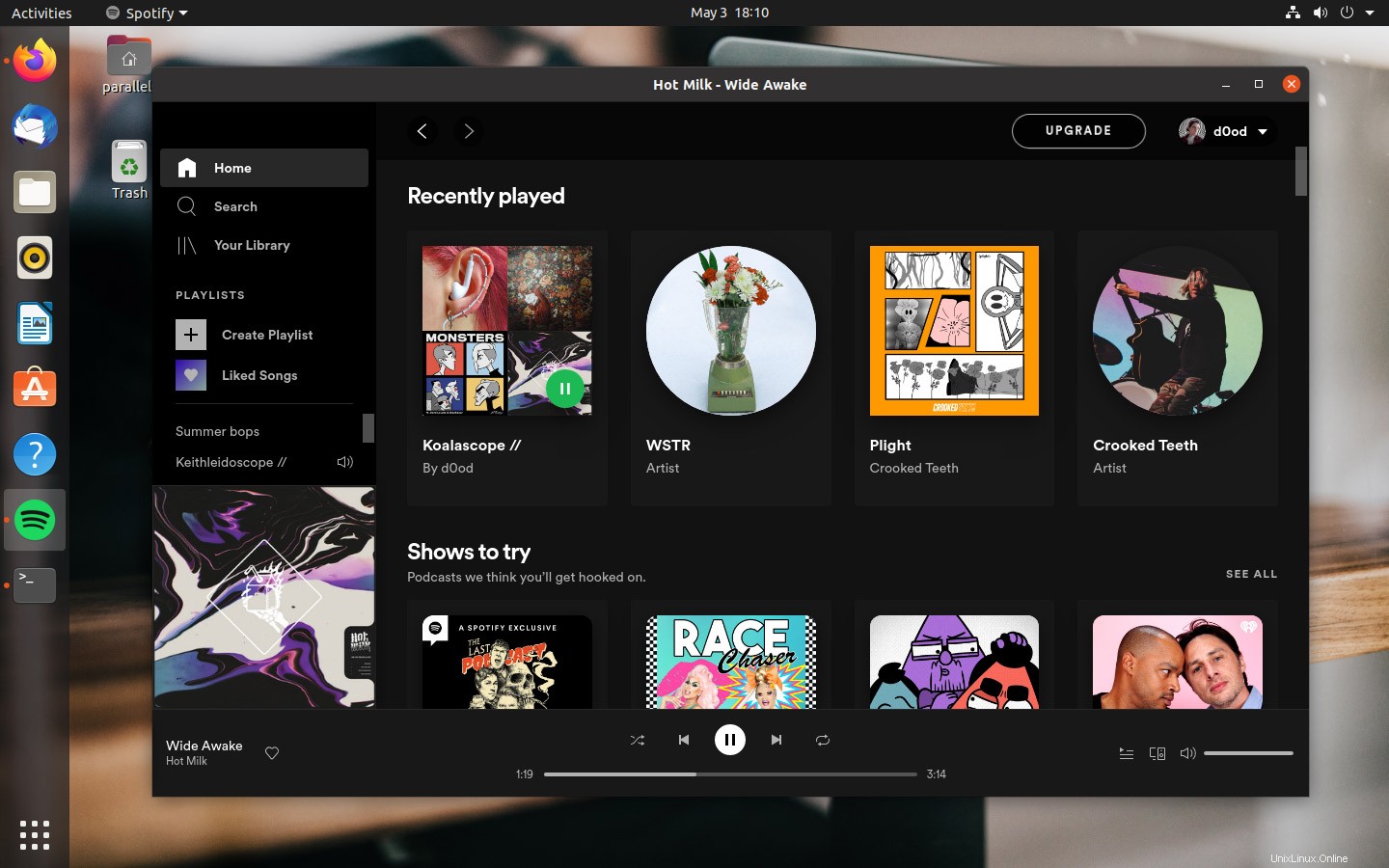
Existuje několik způsobů, jak nainstalovat Spotify na Ubuntu, Linux Mint a podobné distribuce Linuxu a v této příručce vám ukážeme dva z nich .
Spotify je největší hudební streamovací služba na světě. Stovky milionů lidí jej používají k poslechu hudby a konzumaci podcastů každý den – a toto číslo zahrnuje značnou skupinu uživatelů Linuxu!
Popularitu hudebního centra podporuje skutečnost, že můžete Používat Spotify zdarma , stačí si zaregistrovat účet. Žádné poplatky, žádný povyk. Můžete si koupit předplatné Spotify Premium, které odemkne další funkce, jako je offline poslech, ale není to nutné.
Webový přehrávač Spotify je možné používat v libovolném webovém prohlížeči, ale oficiální stolní přehrávač Spotify pro Linux nabízí nejlepší celkovou zkušenost díky své těsné integraci s pracovní plochou Ubuntu a mediálními klávesami vaší klávesnice.
Přečtěte si tedy vše, co potřebujete vědět o instalaci Spotify na Ubuntu 20.04 LTS nebo vyšší.
Jak nainstalovat Spotify v Ubuntu 20.04 LTS
Metoda 1:Použijte aplikaci Spotify Snap
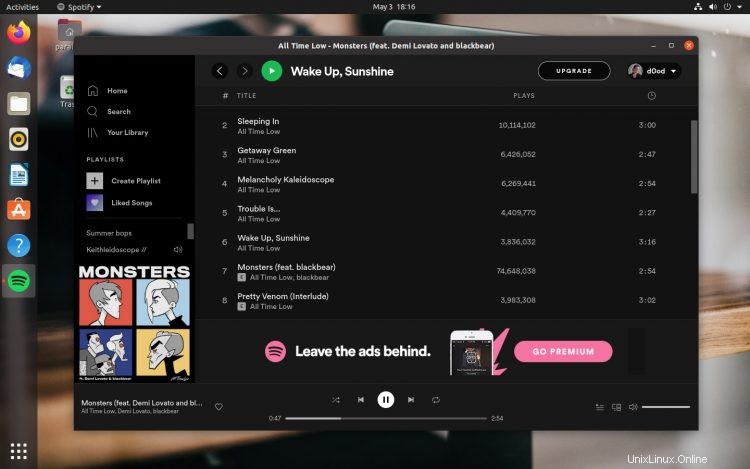
Oficiální aplikace Spotify Snap usnadňuje instalaci stolního přehrávače na Ubuntu 18.04 LTS a vyšší (stejně jako na jakoukoli jinou distribuci Linuxu, která podporuje aplikace Snap).
Snadno „stiskněte tlačítko“:
Kliknutím nainstalujete Spotify na Ubuntu
Dáváte přednost terminálu? Spotify můžete nainstalovat na Ubuntu 18.04 a vyšší také z příkazového řádku, pokud spustíte:
sudo snap install spotify
Obě metody vám zajistí stejnou aplikaci. Jakmile budou k dispozici nové verze, aplikace se automaticky aktualizuje na pozadí.
Metoda 2:Použijte Spotify Linux Repository
Pokud nejste fanouškem aplikací Snap, můžete přidat oficiální úložiště Spotify Linux do seznamu zdrojů softwaru vašeho systému. To vám umožní nainstalovat stejný stolní přehrávač jako verze Snap, ale v tradičnějším formátu aplikace.
Musíte se spokojit s příkazovým řádkem, protože je to nejjednodušší způsob instalace aplikace tímto způsobem.
Můžete přidat úložiště Spotify a nainstalovat jeho bezpečnostní klíč z CLI spuštěním následujícího příkazu:
curl -sS https://download.spotify.com/debian/pubkey.gpg | sudo apt-key add - echo "deb http://repository.spotify.com stable non-free" | sudo tee /etc/apt/sources.list.d/spotify.list
Poté nainstalujte aplikaci spuštěním následujícího příkazu v Terminálu okno:
sudo apt install spotify-client
Po instalaci spusťte Spotify desktopovou aplikaci z preferovaného spouštěče aplikací nebo nabídky aplikací, přihlaste se a užívejte si!
Případně si jej stáhněte z úložiště Spotify pomocí webového prohlížeče @ https://repository.spotify.com/pool/non-free/s/spotify-client/ .
Shrnutí
V tomto příspěvku jsme vám ukázali, jak nainstalovat desktopového klienta Spotify v Ubuntu nebo Linux Mint. Ale jakou metodu jste použili? Jste fanouškem jiných hudebních streamovacích služeb než Spotify? Dejte nám vědět v komentářích níže.